- Del 1. Kan du gjenopprette erstattet fil på Mac
- Del 2. Hvordan gjenopprette erstattet fil på Mac med FoneLab Mac Data Retriever
- Del 3. Hvordan gjenopprette erstattet fil på Mac med Time Machine
- Del 4. Hvordan gjenopprette erstattet fil på Mac med iCloud
- Del 5. Vanlige spørsmål om Erstatt fil på Mac-gjenoppretting
Gjenopprette tapte / slettede data fra datamaskin, harddisk, flash-stasjon, minnekort, digitalt kamera og mer.
Gjenopprett Erstatt filer på Mac ved hjelp av problemfrie metoder
 Oppdatert av Somei Liam / 05. des 2022 09:00
Oppdatert av Somei Liam / 05. des 2022 09:00Er det mulig å gjenopprette overskrevne Word-dokumenter på Mac? Hva med andre filer som bilder, videoer, lyd og mer? Kan jeg bringe dem tilbake etter en utilsiktet erstatning?
Har du noen gang opplevd å kopiere en fil til en mappe, men ved et uhell erstattet den? Mange mennesker opplever det problemet, spesielt når de ignorerer instruksjonene på skjermen som vises hver gang du gjør et betydelig grep på Mac. Dette skjer også når du vil flytte en fil umiddelbart, så du fortsetter å klikke OK å bli ferdig så raskt som mulig. Derfor ender du noen ganger opp med å slette en viktig fil ved å erstatte den med en annen. Nå, i stedet for å fullføre en oppgave, følger en annen trøbbel med en gang.
Med dette i tankene, vil du sannsynligvis finne ut om det er mulig å gjenopprette en fil du erstattet på Mac. Den gode nyheten er at du har kommet til rett sted. Hvis du vil finne svaret på det spørsmålet, vennligst fortsett å lese nedenfor mens vi diskuterer dette emnet videre. Dessuten skal vi gi deg løsninger for å løse problemet du har for øyeblikket. Vanlige spørsmål vil også følge for å hjelpe deg med å bli opplyst om noen av spørsmålene som kan sitte fast i tankene dine.


Guide List
- Del 1. Kan du gjenopprette erstattet fil på Mac
- Del 2. Hvordan gjenopprette erstattet fil på Mac med FoneLab Mac Data Retriever
- Del 3. Hvordan gjenopprette erstattet fil på Mac med Time Machine
- Del 4. Hvordan gjenopprette erstattet fil på Mac med iCloud
- Del 5. Vanlige spørsmål om Erstatt fil på Mac-gjenoppretting
Del 1. Kan du gjenopprette erstattet fil på Mac
Det enkleste svaret på det er, ja, du kan gjenopprette erstattede filer på Mac. Overskriving av filer skjer når en fil du flytter eller kopierer har et identisk navn på mappen du prøver å legge den inn i. Når du møter et slikt scenario, sørg for å gi nytt navn til filen før du fortsetter. Ellers vil den erstatte den opprinnelige filen i mappen, noe som vil føre til at den forsvinner. Derfor, uansett hvor mye du trenger å skynde deg, må du aldri ignorere instruksjonene, da de kan føre til tap av data.
Men ikke bekymre deg, for det er fortsatt måter å bringe dem tilbake på. Hvis du allerede har gjort en feil ved å overskrive en fil, vil denne artikkelen hjelpe deg med å løse problemet. Ulike verktøy og metoder kan bli funnet på nettet, og vi plukket ut de mest effektive å inkludere i dette innlegget. Finn ut nedenfor hva disse metodene er, og bli veiledet av prosessene som følger for å hente de verdifulle filene dine på Mac.
Del 2. Hvordan gjenopprette erstattet fil på Mac med FoneLab Mac Data Retriever
Først på listen er FoneLab Mac Data Retriever. Dette verktøyet fikk førsteplassen for dyktighet i sitt spesialiserte arbeid, som er Mac data recovery. Uansett hva det er du prøver å gjenopprette, vil dette verktøyet bringe det tilbake uten å skade filen din. Den ivaretar sin opprinnelige form, slik at du ikke trenger å bekymre deg for kvaliteten på dataene dine. Forvent at den erstattede filen din er nøyaktig den samme som den var før du mistet dem ved et uhell.
FoneLab Data Retriever - Gjenopprett tapte / slettede data fra datamaskin, harddisk, flash-enhet, minnekort, digitalkamera og mer.
- Gjenopprett bilder, videoer, kontakter, WhatsApp og mer data med letthet.
- Forhåndsvis data før gjenoppretting.
Vær oppmerksom på instruksjonene nedenfor for å gjenopprette overskrevne Word-dokumenter og andre filer med FoneLab Mac Data Retriever:
Trinn 1Utforsk den offisielle nettsiden til FoneLab Mac Data Retriever for å finne Gratis nedlasting fanen. Klikk på den for å lagre en kopi av programvarefilen på din Mac. De Bytt til Windows alternativet er bare rundt hjørnet hvis du bruker Windows. Senere overfører du programvaren til Programmer-mappen og kjører den på Mac-datamaskinen.
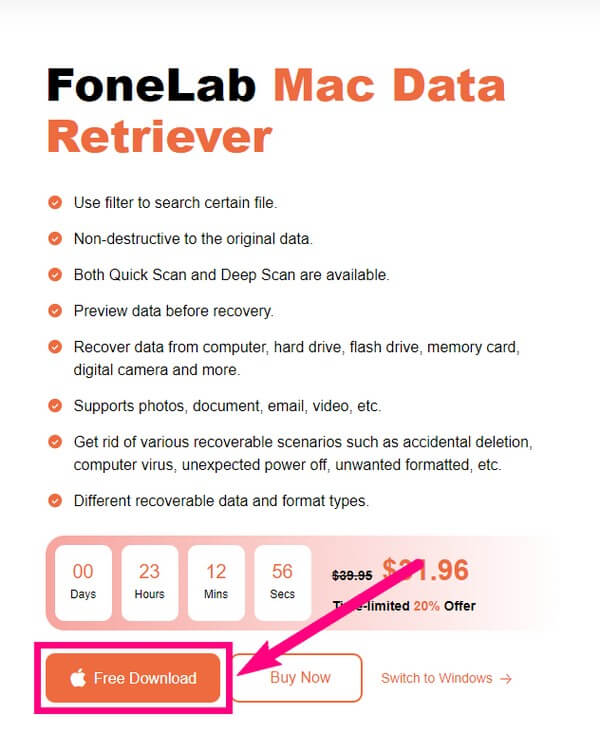
Trinn 2Programmets hovedgrensesnitt vil vises om et sekund, og du vil se hovedfunksjonene. I mellomtiden velger du Mac Data Recovery.
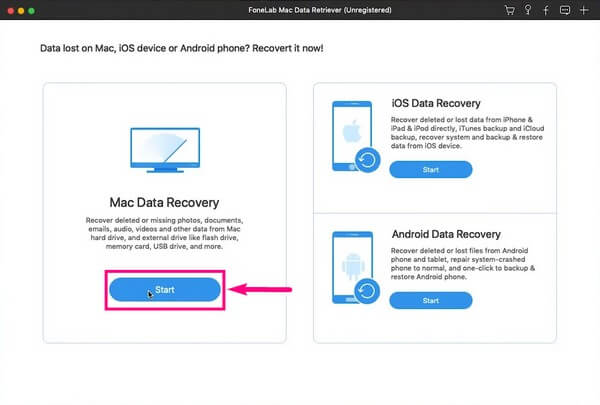
Trinn 3Følgende skjerm eller grensesnitt inneholder datatypene programmet støtter. Men hvis typen data du leter etter ikke er spesielt på listen, kryss av andre avmerkingsboksen. Det vil fortsatt inkludere notatene dine i skanneprosessen. Velg deretter den siste plasseringen av filen fra harddiskene før du klikker Skanne.
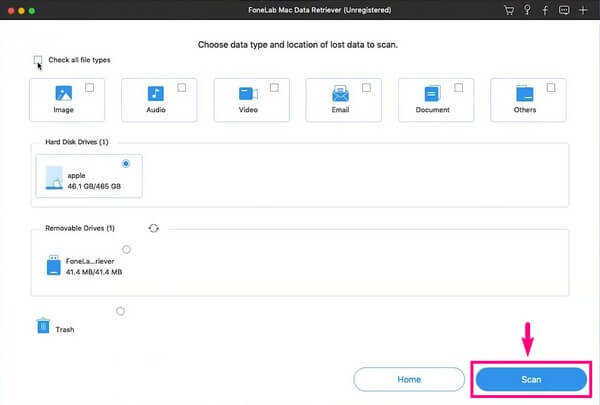
Trinn 4Utforsk mappene du ser på grensesnittet. Du kan også bruke programmets funksjoner, som filteret, søkefeltet og mer, for å enkelt finne filene dine. Etter å ha valgt filen, erstattet du ved et uhell, trykk på Gjenopprett-fanen. FoneLab Data Retriever vil ta noen sekunder å hente dine tapte eller slettede notater.
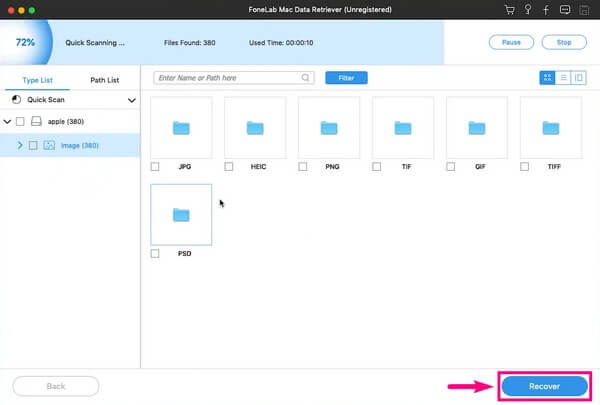
Del 3. Hvordan gjenopprette erstattet fil på Mac med Time Machine
Time Machine backup lar deg gjenopprette en overskrevet fil ved å bruke eldre versjoner. Som navnet antyder, lar den deg returnere filen til det opprinnelige stedet før du ved et uhell erstatter den. Dessverre kan du bare gjenopprette filer med denne metoden hvis du allerede har opprettet en sikkerhetskopi ved hjelp av en Time Machine Drive.
Vær oppmerksom på instruksjonene nedenfor for å få en forståelse av hvordan du gjenoppretter et erstattet Word-dokument og andre filer på Mac med Time Machine:
Trinn 1Koble Time Machine Drive med en USB-kabel til Mac-en. Ikonet vil da vises på Meny Bar. Klikk på den for å starte sikkerhetskopien.
Trinn 2Når den er lansert, velg datoen der den erstattede filen er inneholdt. Gjenopprett den deretter for å bringe filen tilbake til sin opprinnelige plass.
Del 4. Hvordan gjenopprette erstattet fil på Mac med iCloud
Hvis filene dine på Mac er synkronisert med iCloud-kontoen din, kan du også bruke den til å gjenopprette filen du erstattet. iCloud lar deg få tilgang til filene på enhetene dine ved hjelp av Apple ID. Du kan imidlertid bare gjenopprette dem innen 30 dager. Filene forsvinner automatisk etter det. Fortsett til de andre metodene i denne artikkelen hvis det er tilfelle.
Vær oppmerksom på instruksjonene nedenfor for å gjenopprette overskrevne Word-dokumenter og andre filer med iCloud:
Trinn 1Gå til nettstedet til iCloud og logg på kontoen din. Klikk på innstillinger alternativet.
Trinn 2Plukke ut Gjenopprett filer under Avansert seksjon.Trinn 3Merk av i avmerkingsboksene for de overskrevne filene du vil gjenopprette. Klikk til slutt Gjenopprett filer for å gjenopprette filene på din Mac.
FoneLab Data Retriever - Gjenopprett tapte / slettede data fra datamaskin, harddisk, flash-enhet, minnekort, digitalkamera og mer.
- Gjenopprett bilder, videoer, dokumenter og mer data med letthet.
- Forhåndsvis data før gjenoppretting.
Del 5. Vanlige spørsmål om Erstatt fil på Mac-gjenoppretting
1. Kan du også gjenopprette en erstattet fil på iPhone?
Ja det kan du. Alt du trenger å gjøre er å finne et pålitelig verktøy for å gjenopprette en fil du har erstattet. Når det er sagt, FoneLab Mac Data Retriever anbefales på det sterkeste, da den også har en funksjon til gjenopprette filer på iPhone, iPad, iPod og Android-telefoner.
2. Hvordan bruker du filterfunksjonen på FoneLab Mac Data Retriever?
Du kan bruke filterfunksjonen på FoneLab Mac Data Retriever hvis du leter etter en gruppe filer. Du trenger bare å angi den vanlige informasjonen om filene du vil gjenopprette for å se dem etter grupper.
3. Finnes det et nettbasert verktøy for å gjenopprette overskrevne filer på Mac?
Ja det er. Imidlertid er de stort sett tjenester som krever en sikkerhetskopi på forhånd. Det finnes online gjenopprettingsverktøy, men det kan være utfordrende å finne pålitelige. Derfor er det sikre alternativet fortsatt et tredjepartsverktøy som FoneLab Mac Data Retriever.
FoneLab Data Retriever - Gjenopprett tapte / slettede data fra datamaskin, harddisk, flash-enhet, minnekort, digitalkamera og mer.
- Gjenopprett bilder, videoer, dokumenter og mer data med letthet.
- Forhåndsvis data før gjenoppretting.
Alle metodene nevnt i denne artikkelen er testet og utprøvd. Hvis du ser etter mer pålitelige løsninger, gå til FoneLab Mac Data Retriever nettsiden og løse problemene dine.
